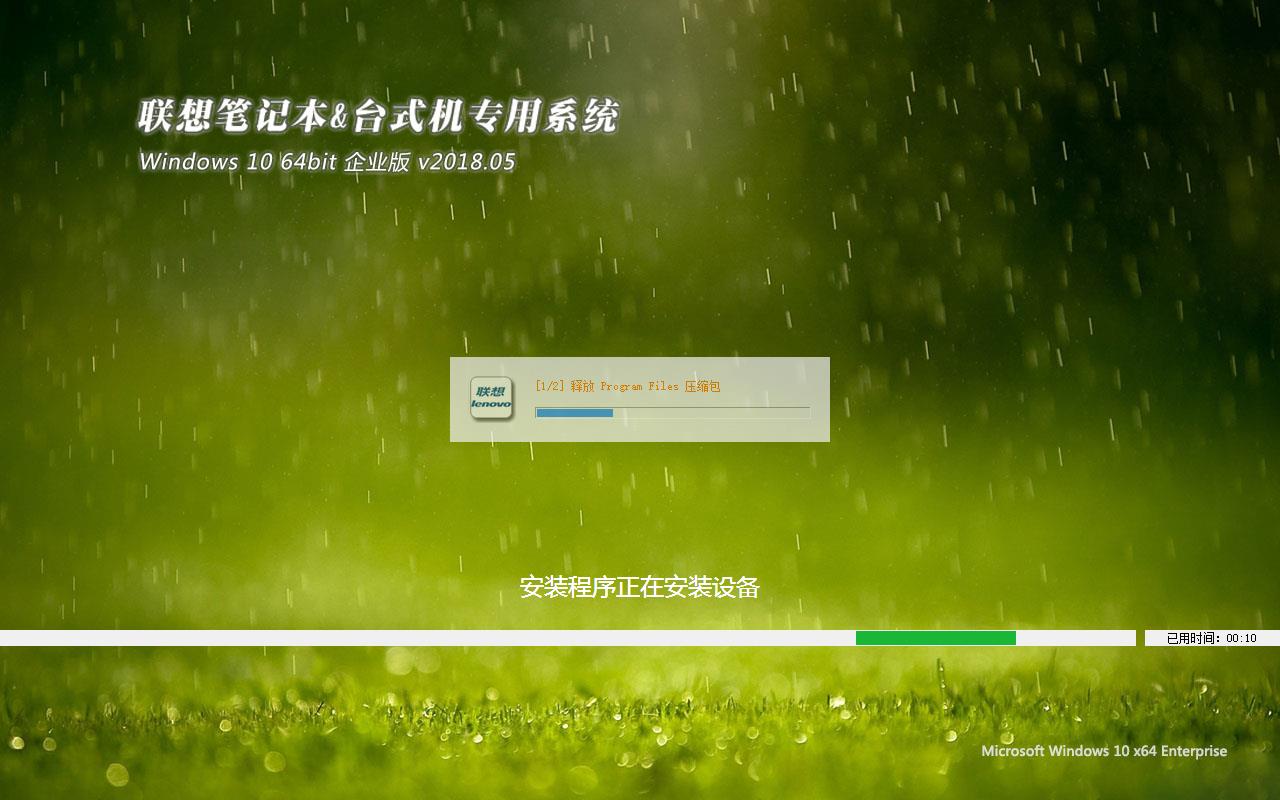使用GNS3和Cisco IOU搭建路由交换实验之配置篇
为了让大家更好的使用GNS3,下面为大家介绍一下软件的具体配置希望对刚接触GNS3的新手能够更快更好的使用GNS3。
启动软件后按照图片所示的位置启动“Preferences”设置对话框:
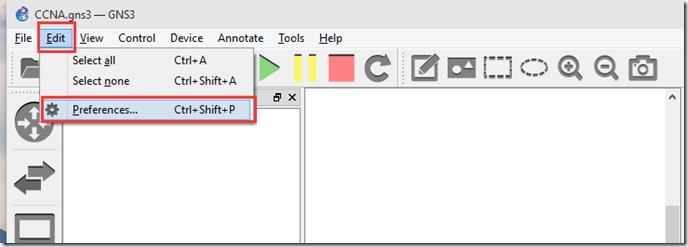
进入配置界面:
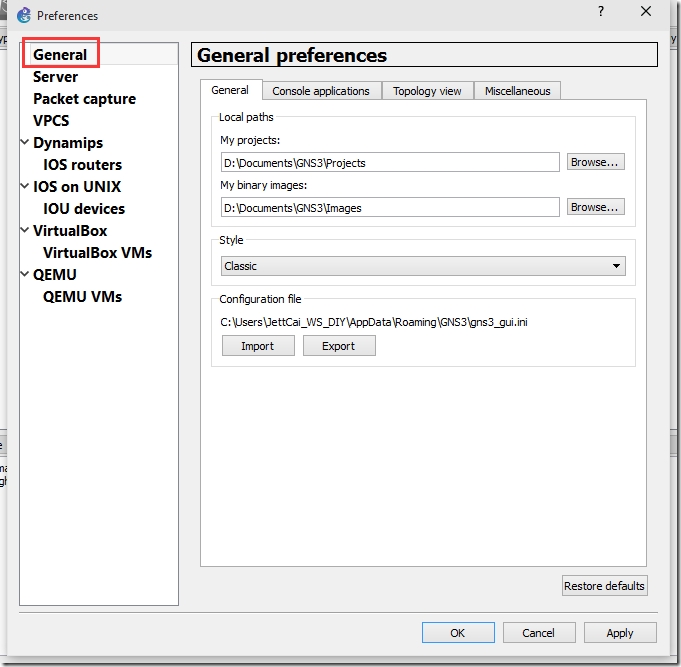
在“常规”配置选项卡中,这里主要介绍两个目录,项目文档存放的目录和IOS镜像文件存放的目录。
注意:在新建模拟设备并选择IOS文件的时候,如果IOS镜像文件不在此目录的话,IOS镜像文件会自动拷贝到目录。
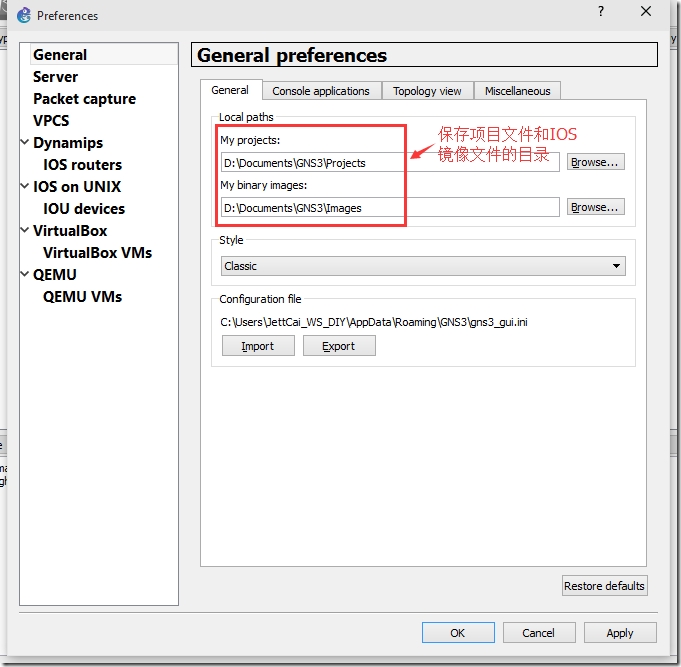
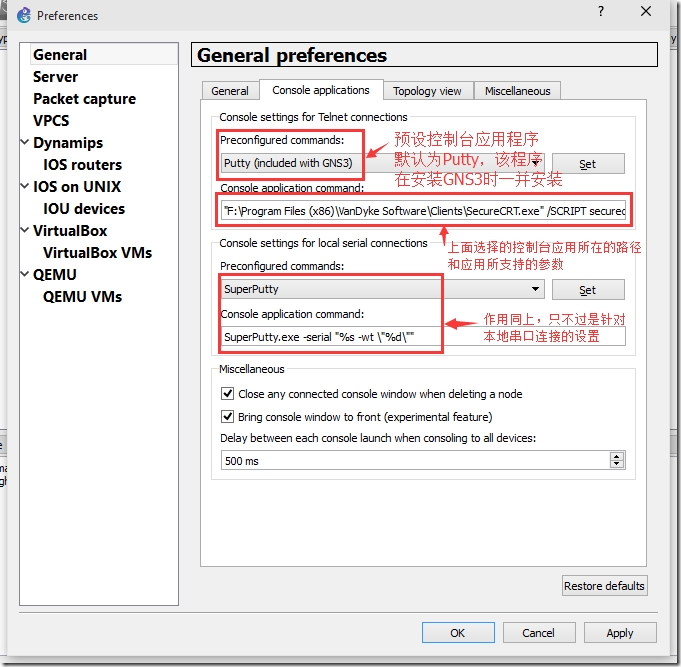
上面是设置网络终端连接程序的配置,GNS3支持如下连接管理软件连接到console(控制台)端口进行配置:
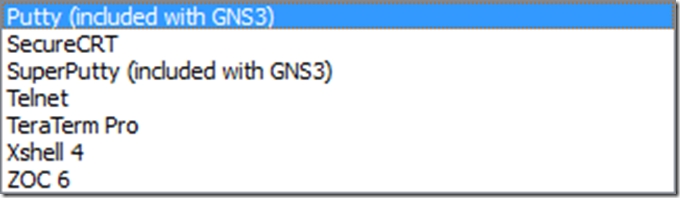
由于我个人偏向于用SecureCRT,这里就以SecureCRT为例,如下图,在预设的连接软件列表里选中SecureCRT然后选择后面的“set”,此时就会在“Console application command(控制台应用程序命令)”自动生成相应的参数,如果你对参数熟悉的话可以自行更改。
这里值得一提的是,一定要确保你选择的程序已经安装在本机并确保安装路径正确。预设的路径是指定到C盘下面的,我这里已经被我修改到SecureCRT所在目录的路径:

如下图所示,是GNS3为SecureCRT预设的部分参数,下面做一下简单的参数介绍:
SecureCRT支持如下参数格式:
SecureCRT.exe [standard options] [protocol-specific options]
/T:代表在Tab中打开会话
/TELNET:代表使用Telnet协议进行连接
%h%:表示主机名称或者IP地址
%p%:表示主机端口号
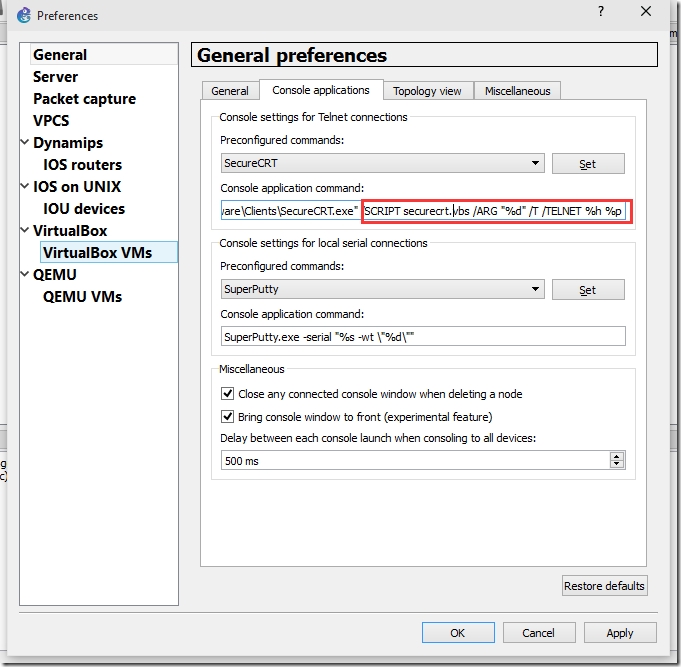
GNS3用如下所示的TCP端口号Telnet连接到相应的模拟设备的console口:
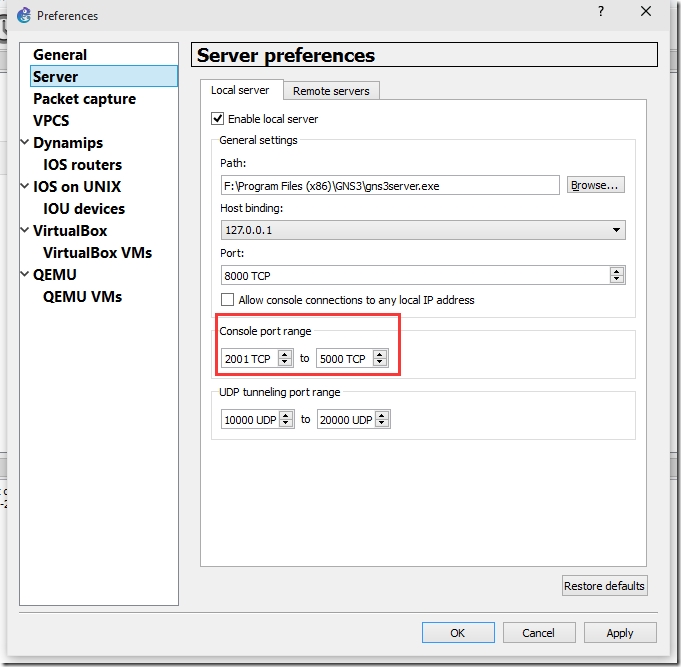
默认的TCP端口号从2001开始到5000,在端口不冲突的情况下可以自己改动动态范围(1025-65535)的端口号.
配置GNS3服务器
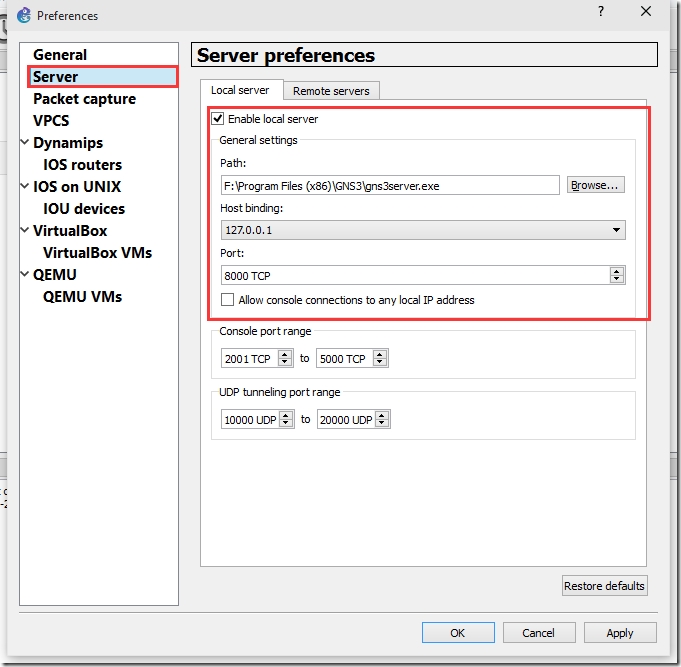
如上图所示,切换到”server“配置选项卡,可以对”本地服务器”和“远程服务器”进行配置,下面分别介绍本地服务器和远程服务器的作用。
本地服务器配置选项解释:
”Enable local server“:如果去掉前面的勾的话会弹出下面提示对话框:
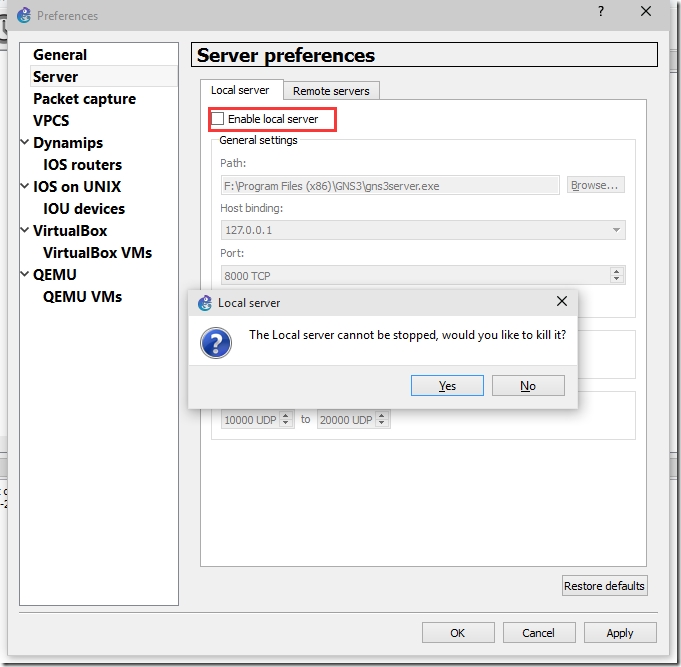
因为本地服务器是Dynamips运行的本地资源,如果禁用本地服务器的话就相当于禁用了Dynamips的IOS模拟运行环境。所以通常情况下该功能是启用的。
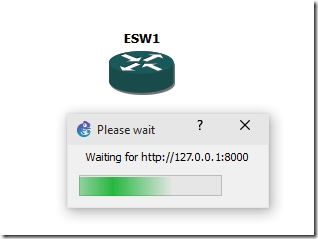
如上图所示,在禁用了”本地服务器“的情况下启动网络模拟设备的话,会一直在进行到本地服务器http://127.0.0.1:8000的连接而无法启动设备。
下图是对”本地服务器“各参数的详细的解释:
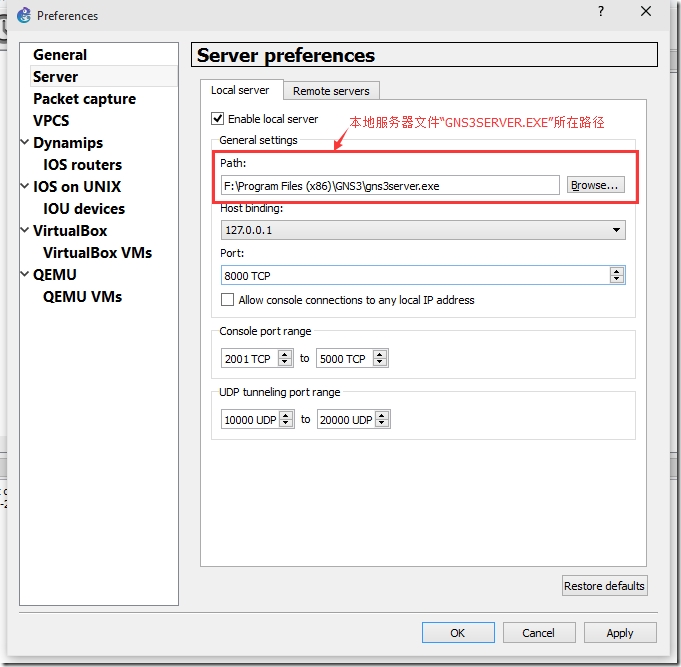
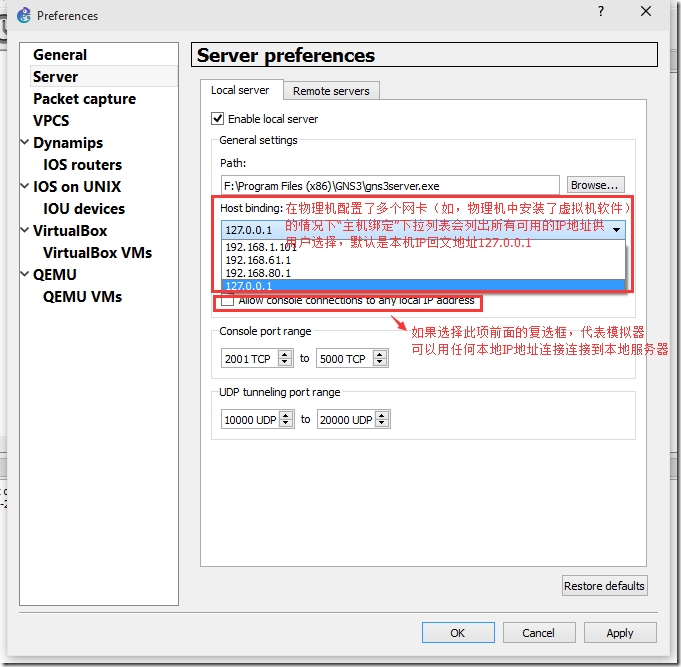
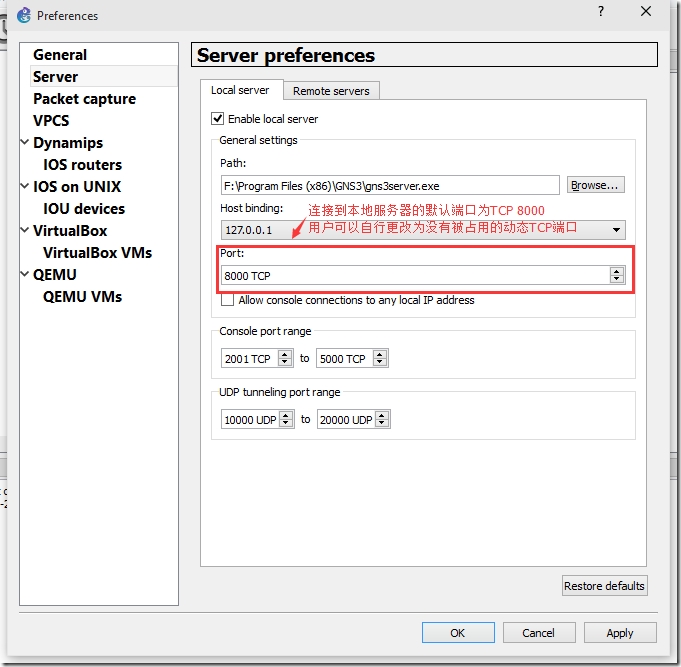
远程服务器配置参数解释:
如下图所示,远程服务器配置选项卡,默认情况下服务器列表是空的,需要我们手动添加:
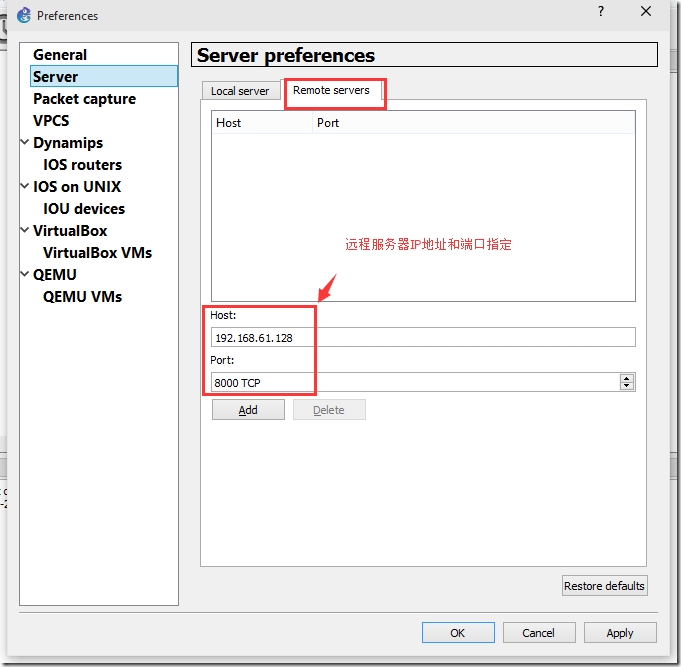
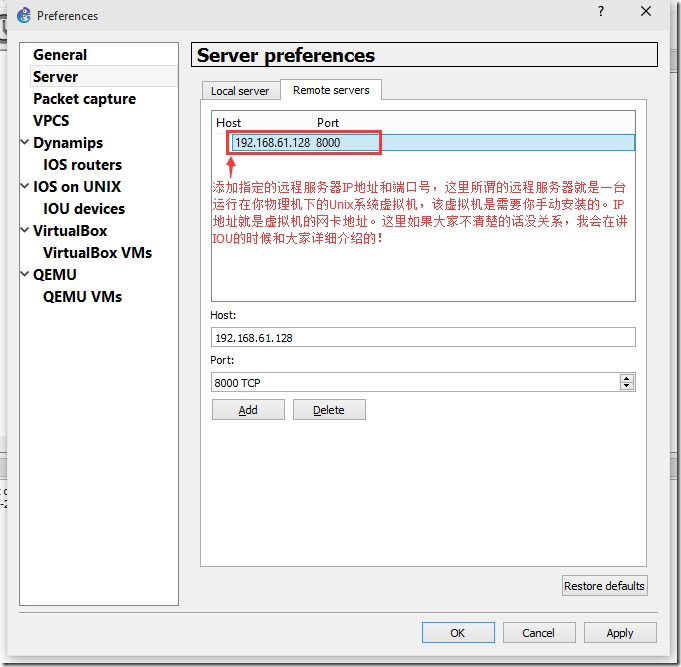
如上图所示,我指定了192.168.61.128的IP地址作为GNS3的远程服务器IP地址,也许大家比较好奇该地址的配置有没有需要注意的地方,答案是有的,只要把该IP地址指向IOU虚拟机的IP地址即可。
其实这个地方目前是为IOU的设置而留的。你简单的可以认为GNS3不但可以利用本地的Dynamips作为IOS运行服务器,它还可以指定远程的一台Unix虚拟机作为GNS3的服务器,让该服务器来运行思科的模拟IOS即IOU(IOS running in Unix)。IOU的目的是让大家可以利用占用物理机计算和存储资源较小的Unix系统来运行思科的IOS(包括交换机IOS)从而实现大型和复杂的网络互联配置实验。
数据包抓包工具配置
如下图所示,在“Packet capture”选项卡中可以指定抓包工具所在的路径和参数,这里只需要注意抓包工具已经安装在本地并且路径没有填错就可以了!
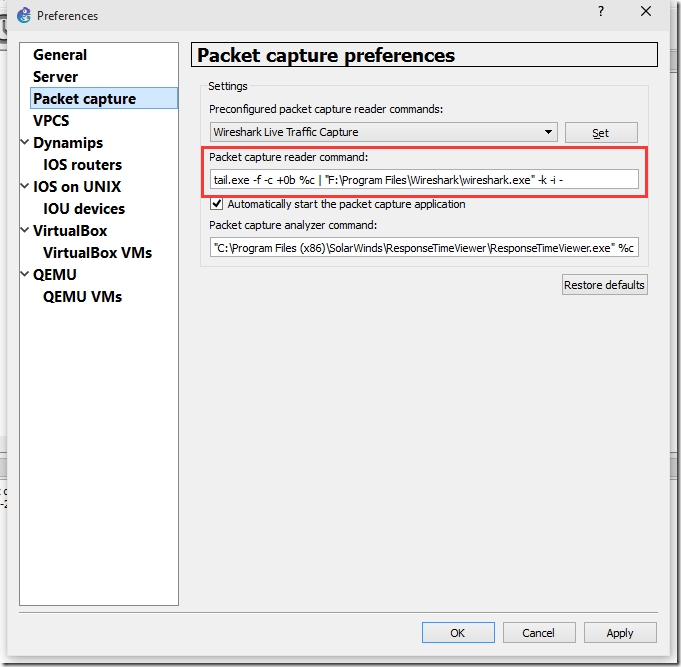
VPCS模拟软件的配置
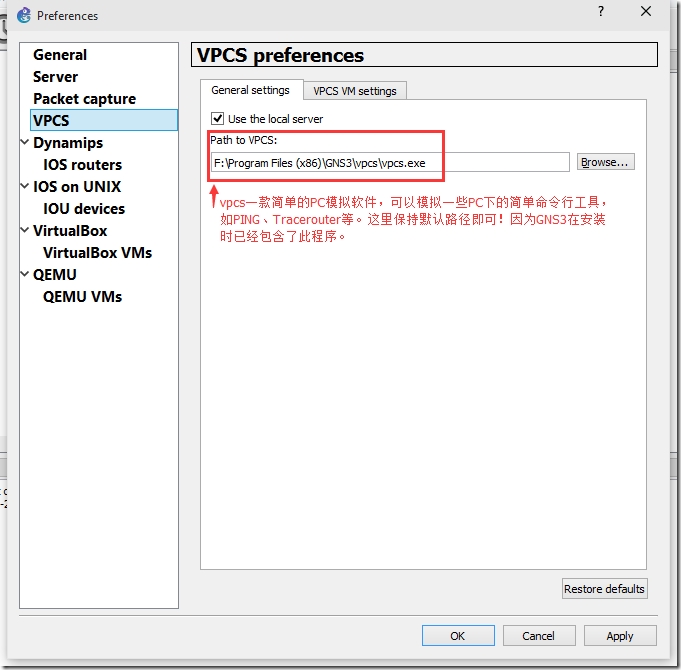
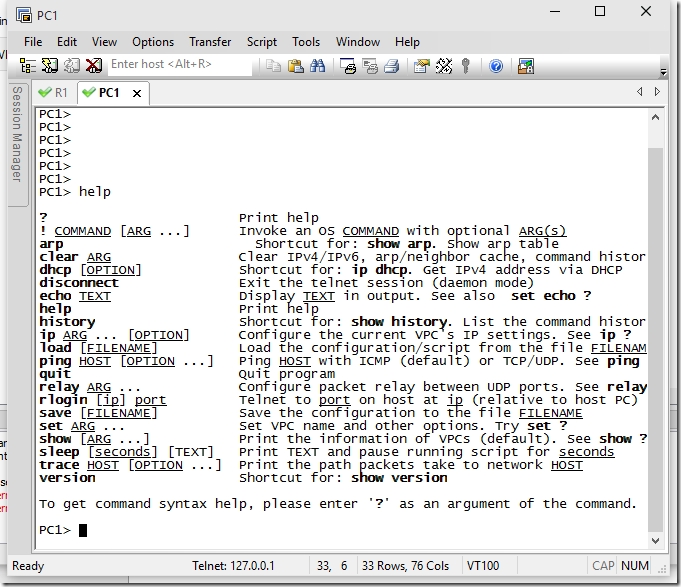
这里需要注意的是:VPCS需要和其他设备互联时才可以启动,如果单独启动它的话会收到下面提示:
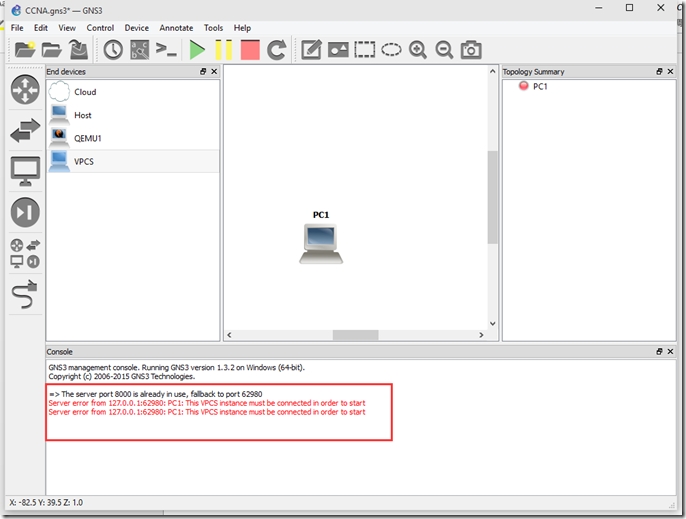
Dynamips的配置
本地服务器核心程序,IOS的模拟运行环境,保持默认配置即可。
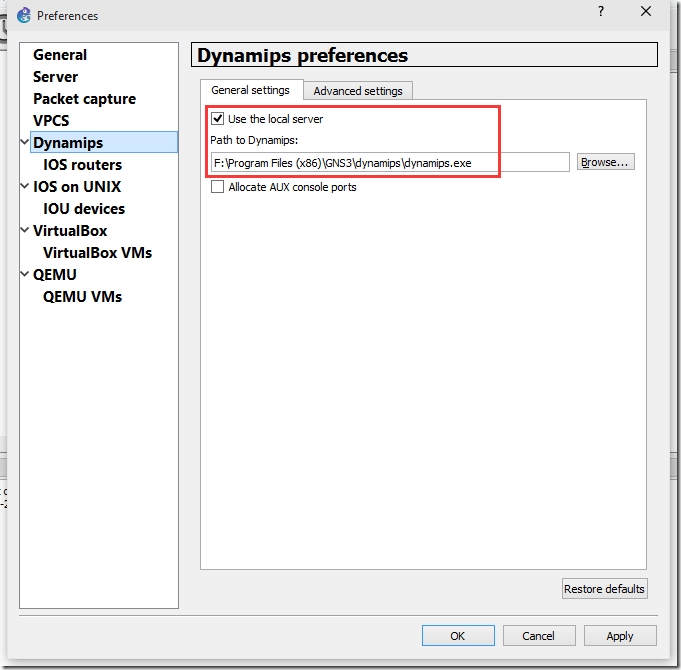
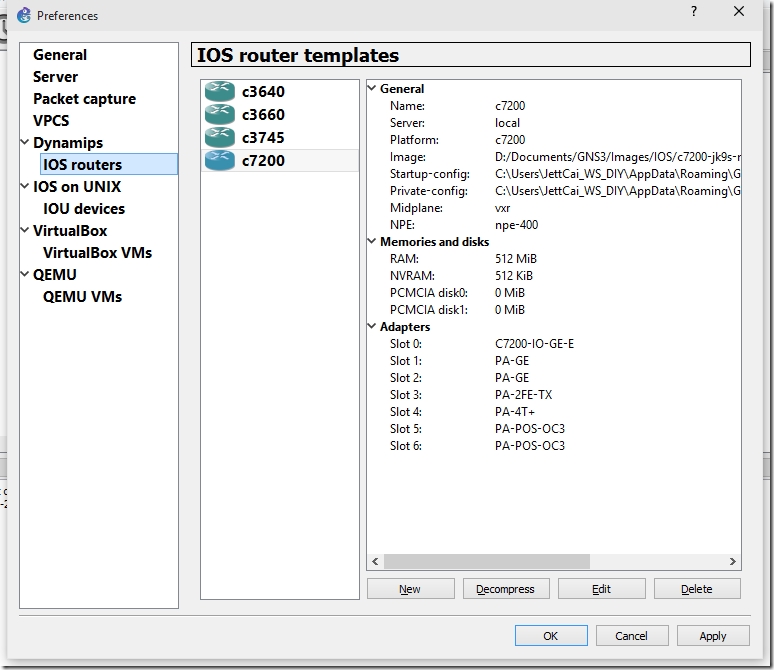
上图是配置模拟设备的核心所在,所有IOS的模拟设备都在这里创建的,详细的配置我会在GNS3的使用部分讲解。
IOU配置部分
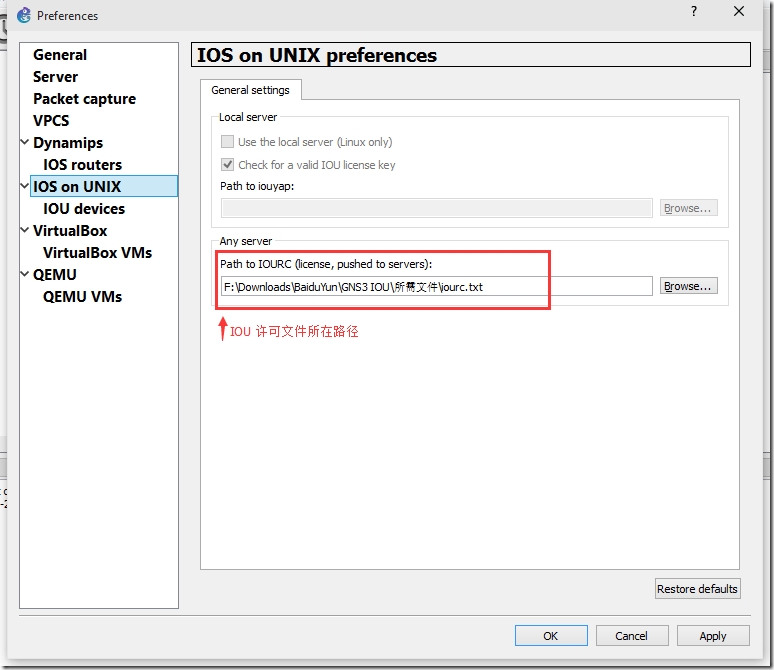

IOU devices和IOS routes这两个配置差别不大,都是GNS3构建模拟设备的核心步骤。只不过前者IOS routes是针对本地服务器的IOS模拟运行环境而言;后者IOU devices是针对远程服务器IOU 模拟运行环境而言。
VirtualBox配置选项
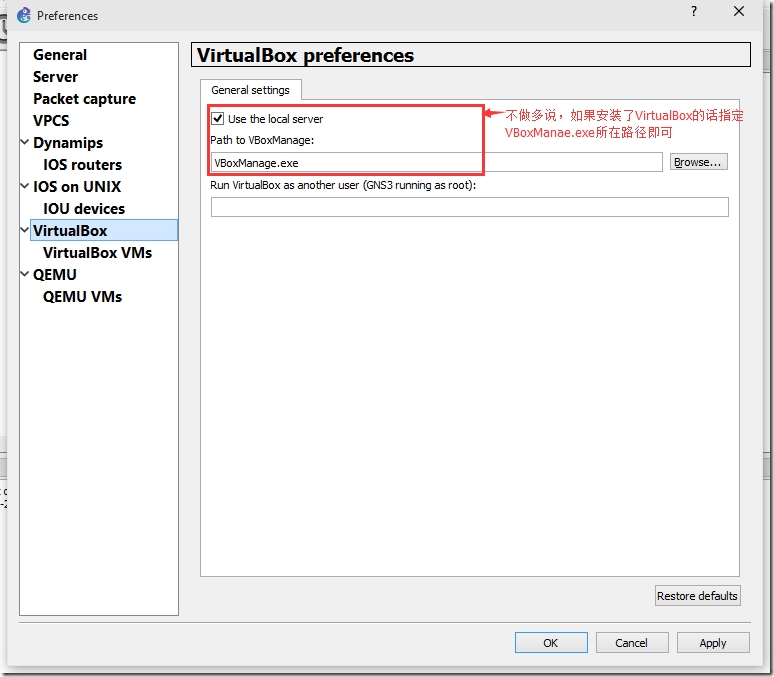
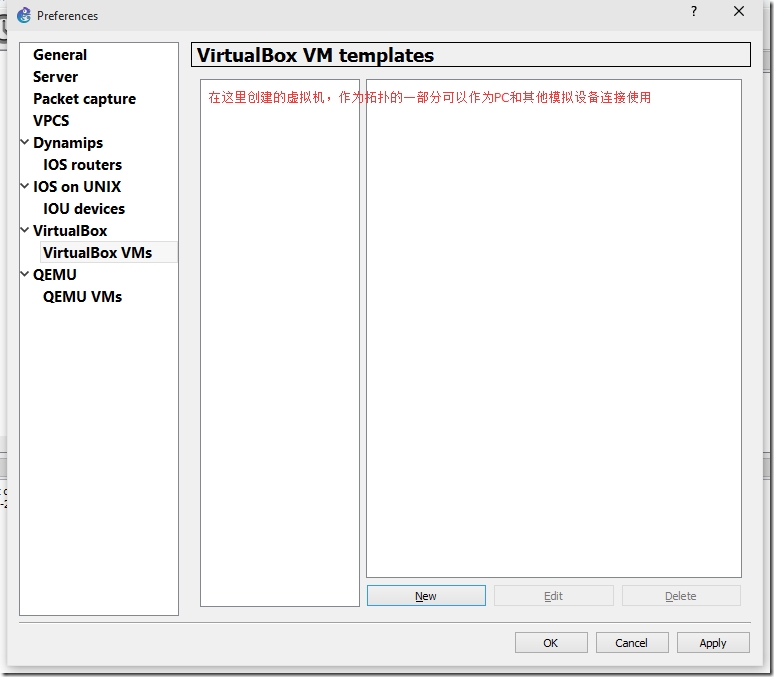
QUEM设置
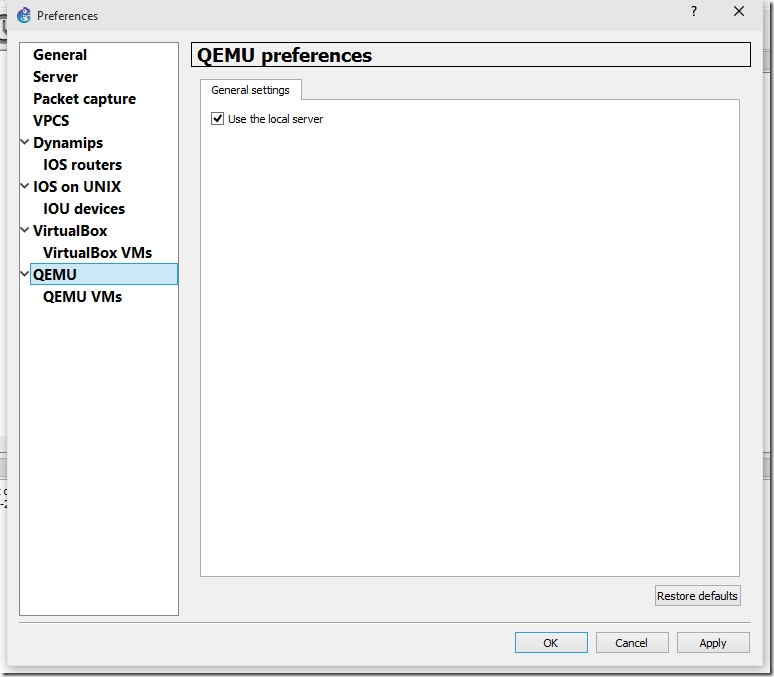

到此,GNS3设置部分就讲解完了,下面开始简单的介绍
推荐系统
番茄花园Ghost Win7 x64 SP1稳定装机版2022年7月(64位) 高速下载
语言:中文版系统大小:3.91GB系统类型:Win7欢迎使用 番茄花园 Ghost Win7 x64 SP1 2022.07 极速装机版 专业装机版具有更安全、更稳定、更人性化等特点。集成最常用的装机软件,集成最全面的硬件驱动,精心挑选的系统维护工具,加上独有人性化的设计。是电脑城、个人、公司快速装机之首选!拥有此系统
番茄花园 Windows 10 极速企业版 版本1903 2022年7月(32位) ISO镜像快速下载
语言:中文版系统大小:3.98GB系统类型:Win10番茄花园 Windows 10 32位极速企业版 v2022年7月 一、系统主要特点: 使用微软Win10正式发布的企业TLSB版制作; 安装过程全自动无人值守,无需输入序列号,全自动设置; 安装完成后使用Administrator账户直接登录系统,无需手动设置账号。 安装过程中自动激活
新萝卜家园电脑城专用系统 Windows10 x86 企业版 版本1507 2022年7月(32位) ISO镜像高速下载
语言:中文版系统大小:3.98GB系统类型:Win10新萝卜家园电脑城专用系统 Windows10 x86企业版 2022年7月 一、系统主要特点: 使用微软Win10正式发布的企业TLSB版制作; 安装过程全自动无人值守,无需输入序列号,全自动设置; 安装完成后使用Administrator账户直接登录系统,无需手动设置账号。 安装过程
笔记本&台式机专用系统 Windows10 企业版 版本1903 2022年7月(32位) ISO镜像快速下载
语言:中文版系统大小:3.98GB系统类型:Win10笔记本台式机专用系统 Windows 10 32位企业版 v2022年7月 一、系统主要特点: 使用微软Win10正式发布的企业TLSB版制作; 安装过程全自动无人值守,无需输入序列号,全自动设置; 安装完成后使用Administrator账户直接登录系统,无需手动设置账号。 安装过
笔记本&台式机专用系统 Windows10 企业版 版本1903 2022年7月(64位) 提供下载
语言:中文版系统大小:3.98GB系统类型:Win10笔记本台式机专用系统 Windows10 64专业版 v2022年7月 一、系统主要特点: 使用微软Win10正式发布的专业版制作; 安装过程全自动无人值守,无需输入序列号,全自动设置; 安装完成后使用Administrator账户直接登录系统,无需手动设置账号。 安装过程中自动
雨林木风 Windows10 x64 企业装机版 版本1903 2022年7月(64位) ISO镜像高速下载
语言:中文版系统大小:3.98GB系统类型:Win10新雨林木风 Windows10 x64 企业装机版 2022年7月 一、系统主要特点: 使用微软Win10正式发布的企业TLSB版制作; 安装过程全自动无人值守,无需输入序列号,全自动设置; 安装完成后使用Administrator账户直接登录系统,无需手动设置账号。 安装过程中自动激活
深度技术 Windows 10 x64 企业版 电脑城装机版 版本1903 2022年7月(64位) 高速下载
语言:中文版系统大小:3.98GB系统类型:Win10深度技术 Windows 10 x64 企业TLSB 电脑城装机版2022年7月 一、系统主要特点: 使用微软Win10正式发布的企业TLSB版制作; 安装过程全自动无人值守,无需输入序列号,全自动设置; 安装完成后使用Administrator账户直接登录系统,无需手动设置账号。 安装过程
电脑公司 装机专用系统Windows10 x64 企业版2022年7月(64位) ISO镜像高速下载
语言:中文版系统大小:3.98GB系统类型:Win10电脑公司 装机专用系统 Windows10 x64 企业TLSB版2022年7月一、系统主要特点: 使用微软Win10正式发布的企业TLSB版制作; 安装过程全自动无人值守,无需输入序列号,全自动设置; 安装完成后使用Administrator账户直接登录系统,无需手动设置账号。 安装过
相关文章
- h3c交换机snmp配置、h3c交换机开启snmp、h3c snmp配置实例
- 192.168.1.1路由器设置改密码
- 找不到网络适配器怎么办?网卡消失不见的解决办法
- dlink如何设置无线路由器获取稳定无线信号具体步骤
- 如何用驱动人生安装打印机驱动?
- 新一代小米路由器想换硬盘时 需要将电源更换为3.5A
- usb端口控制软件、usb端口控制专家教你禁止USB端口使用
- 小天才电话手表z7怎么截图-截图方法
- TOTOLINK无线中继设置教程(图文)
- 小米路由器降价300元! 31日截止要卖的抓紧啦
- 怎么把多余的路由器改为HUB路由器解决无线覆盖不到的地方
- 惠普佳能富士打印机哪个好 惠普佳能富士打印机特点对比【详解】
- 用局域网共享管理软件实现局域网文件共享设置、局域网共享文件夹设置
- 360随身wifi 96%闪退怎么解决
热门系统
- 1华硕笔记本&台式机专用系统 GhostWin7 32位正式旗舰版2018年8月(32位)ISO镜像下载
- 2深度技术 Windows 10 x86 企业版 电脑城装机版2018年10月(32位) ISO镜像免费下载
- 3电脑公司 装机专用系统Windows10 x86喜迎国庆 企业版2020年10月(32位) ISO镜像快速下载
- 4雨林木风 Ghost Win7 SP1 装机版 2020年4月(32位) 提供下载
- 5深度技术 Windows 10 x86 企业版 六一节 电脑城装机版 版本1903 2022年6月(32位) ISO镜像免费下载
- 6深度技术 Windows 10 x64 企业版 电脑城装机版2021年1月(64位) 高速下载
- 7新萝卜家园电脑城专用系统 Windows10 x64 企业版2019年10月(64位) ISO镜像免费下载
- 8新萝卜家园 GhostWin7 SP1 最新电脑城极速装机版2018年8月(32位)ISO镜像下载
- 9电脑公司Ghost Win8.1 x32 精选纯净版2022年5月(免激活) ISO镜像高速下载
- 10新萝卜家园Ghost Win8.1 X32 最新纯净版2018年05(自动激活) ISO镜像免费下载
热门文章
常用系统
- 1深度技术 Windows 10 x64 企业版 电脑城装机版 版本1903 2021年6月(64位) 高速下载
- 2新萝卜家园电脑城专用系统 Windows10 x64 六一节 企业版2020年6月(64位) ISO镜像免费下载
- 3电脑公司 装机专用系统Windows10 x86六一节 企业版 版本1507 2022年6月(32位) ISO镜像快速下载
- 4电脑公司 GhostXpSp3 电脑城装机版 2022年5月 ISO镜像高速下载
- 5新萝卜家园电脑城专用系统 Windows10 x64 元旦特别 企业版 版本1507 2022年1月(64位) ISO镜像免费下载
- 6联想笔记本&台式机专用系统 GHOSTXPSP3 2018年7月 装机海量驱动DVD版下载
- 7深度技术 Windows 10 x64 企业版 电脑城装机版2020年8月(64位) 高速下载
- 8电脑公司Ghost Win8.1 x32 六一节 精选纯净版2020年6月(免激活) ISO镜像高速下载
- 9联想笔记本&台式机专用系统 Windows10 企业版 2018年5月(64位) ISO镜像快速下载
- 10笔记本&台式机专用系统 GHOSTXPSP3 2020年1月 元旦特别 海驱版 ISO镜像高速下载